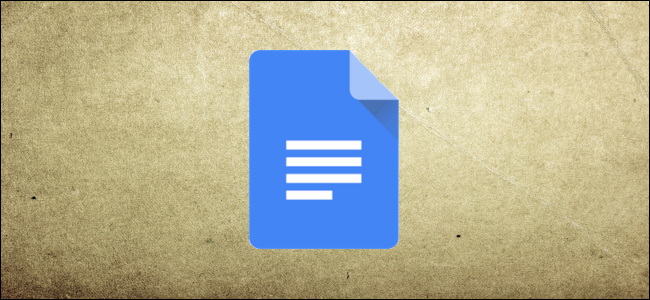
Google Docs es una gran plataforma de colaboración que le permite trabajar de forma remota y simultánea con otros en los documentos que crea. Puede agregar comentarios a los documentos, pero una vez que haya terminado, puede ocultar o eliminar comentarios de diferentes maneras.
Un usuario puede agregar, eliminar o aceptar comentarios en un documento de Google Docs, pero solo si tiene permiso para hacerlo. Si un usuario tiene acceso a un documento de Google Docs con permisos de «comentarista» o «editor», debe tener los permisos necesarios para seguir estos pasos.
Ocultar comentarios en Google Docs
Si desea ocultar temporalmente los comentarios en un archivo de Google Docs, deberá cambiar a un modo de documento diferente.
Si bien los modos «Edición» y «Sugerencias» mostrarán comentarios a la derecha de cualquier página del documento, puede ocultarlos cambiando al modo «Visualización». Esto le permite verlo como si fuera un documento impreso.
No podrá editar ni realizar cambios en el documento, pero los comentarios permanecerán ocultos a la vista mientras este modo esté activo. Para cambiar a este modo, haga clic en Ver> Modo> Visualización en el menú superior.
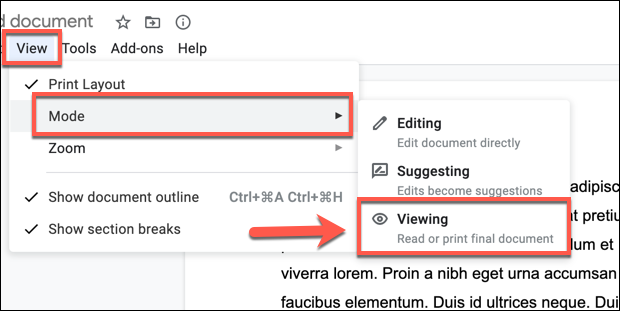
Aceptar comentarios o sugerencias en Google Docs
Si se agrega un comentario o sugerencia a un documento de Google Docs, el usuario tiene la oportunidad de aceptarlo o rechazarlo.
Para aceptar individualmente un comentario o editar una sugerencia, seleccione el icono de marca de verificación (aceptar) en la esquina superior derecha del comentario o cuadro de sugerencias.
Esto reconocerá el comentario (y lo eliminará) para comentarios estándar o implementará el cambio sugerido para sugerencias de edición.
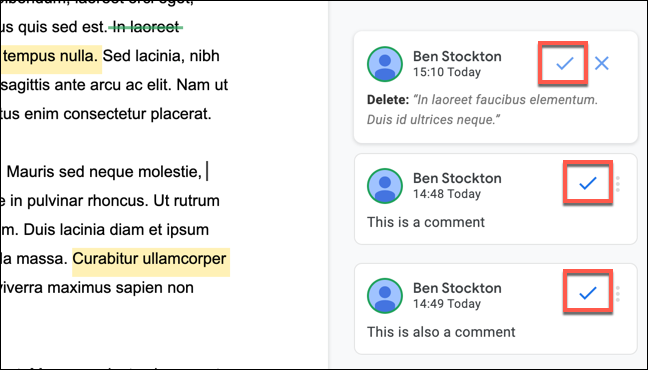
Si desea aceptar todas las sugerencias de edición en un documento de Google Docs, seleccione Herramientas> Revisar ediciones sugeridas.
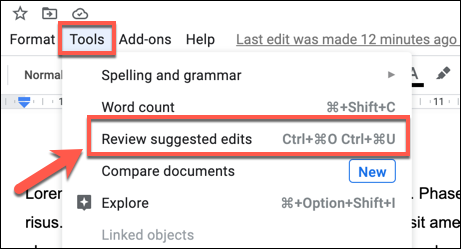
Aparecerá un menú emergente en la esquina superior derecha de la página de Google Docs. Para aceptar todas las ediciones sugeridas a la vez, haga clic en el botón «Aceptar todas».
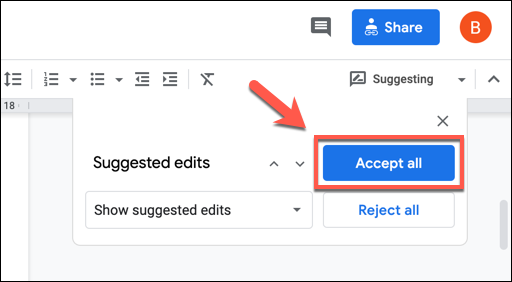
Esto implementará todas las ediciones sugeridas en su documento.
Eliminación de comentarios o sugerencias en Google Docs
Si bien un comentario o sugerencia es una forma útil de obtener retroalimentación, es posible que no esté de acuerdo con los comentarios o sugerencias que se hagan. Si desea eliminarlos, puede hacerlo.
Puede eliminar comentarios individualmente si los acepta. Esto reconocerá el comentario, pero lo quitará de la vista.
Sin embargo, si desea eliminar el comentario sin reconocerlo, puede hacerlo haciendo clic en el icono de menú de tres puntos en un cuadro de comentarios. En el menú desplegable, seleccione la opción «Eliminar» para eliminar el comentario.
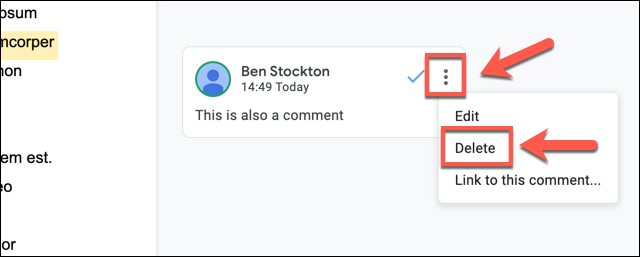
Para eliminar una edición sugerida, haga clic en el icono «X» (eliminar) en el cuadro de sugerencias. Esto rechazará la edición y la ocultará permanentemente de la vista.
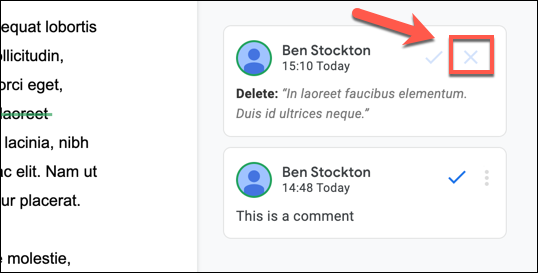
Si desea rechazar (y eliminar) todas las ediciones sugeridas de un documento de Google Docs a la vez, puede hacerlo haciendo clic en Herramientas> Revisar ediciones sugeridas.
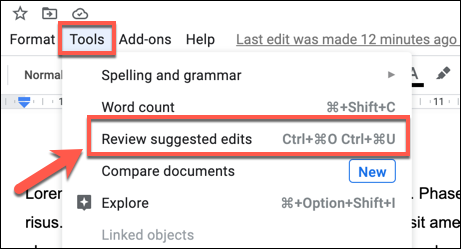
En el cuadro «Ediciones sugeridas» que aparece en la parte superior derecha, haga clic en el botón «Rechazar todo».
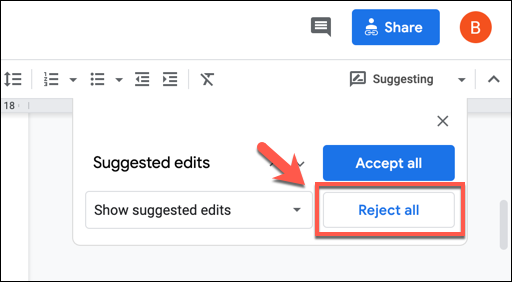
Esto rechazará todas las sugerencias de edición realizadas en su documento y las eliminará de su página.


